
Рис. 11.23.Диалоговое окно настройки фильтра “Умное” размытие
В диалоговом окне настройки фильтра задают радиус и порог размытия. В окне предварительного просмотра вы видите, как это отражается на картинке. Лучше вам самим поэкспериментировать с настройками данного эффекта, чтобы понять, как он работает.
Радиальное размытие
Фильтр Радиальное размытиеимитирует эффект вращения (рис. 11.24).

Рис. 11.24.Диалоговое окно Радиальное размытие
В диалоговом окне настроек вы можете выбрать один из двух режимов эффекта: Кольцевойи Линейный(рис. 11.25).
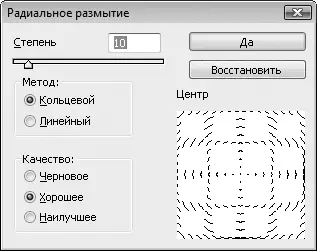
Рис. 11.25.Результат применения фильтра Радиальное размытие
Кольцевой метод создает иллюзию вращения объекта: центр остается почти неразмытым, в то время как края размазаны по кругу. Линейный метод оставляет почти нетронутым центр, а края расходятся к краям слоя (или выделенной области). Впрочем, это наглядно видно на схеме, расположенной в правой части диалогового окна. Кстати, с помощью этой схемы можно переопределить и центр размытия, просто перетащите изображение в схеме с помощью мыши.
Перемещая ползунок Степень, регулируют степень размытия. Было бы не совсем корректным говорить, что центр изображения остается почти неразмытым. Центр – это, скорее, точка, относительно которой происходит данное размытие, а остается сам центр мало размытым или размывается до неузнаваемости, зависит от положения ползунка Степень.
Размытие
Фильтр Размытиенемного размывает изображение. При этом не появляется никаких диалоговых окон, то есть данный фильтр не имеет настраиваемых параметров. Каждое последующее применение фильтра Размытиеразмывает картинку еще больше.
Размытие в движении
Данный фильтр придает изображению (слою или выделенному объекту) эффект движения (рис. 11.26), то есть размывает изображение в определенном направлении.

Рис. 11.26.Диалоговое окно Размытие в движении
Направление размытия задают в поле Уголили перемещая ползунок, расположенный справа (рис. 11.27). Степень размытия устанавливают с помощью ползунка Смещение, то есть, изменяя положение этого ползунка, вы задаете количество пикселов, на которое смещается изображение в заданном направлении.

Рис. 11.27.Применен фильтр Размытие в движении
Теперь рассмотрим фильтры, создающие противоположные эффекты. Если фильтры группы Размытиепредназначены для ослабления резкости изображения, то фильтры группы Резкость, наоборот, призваны увеличить резкость изображения. Следует отметить, что если исходная фотография очень расплывчата, то есть изображение в ней не сфокусировано, не ждите чуда от фильтров группы Резкость. В некоторой степени, возможно, вы и сделаете изображение чуть четче, но реальной резкости вы не получите, а вот шумы (зернистость) на снимок, скорее всего, добавите.
«Умная» резкость
Фильтр «Умная» резкостьведет себя более предсказуемо, чем ранее описанный фильтр «Умное» размытие. Действительно, фильтр достаточно интеллектуально анализирует картинку и увеличивает резкость не равномерно, а там, где нужно (рис. 11.28).
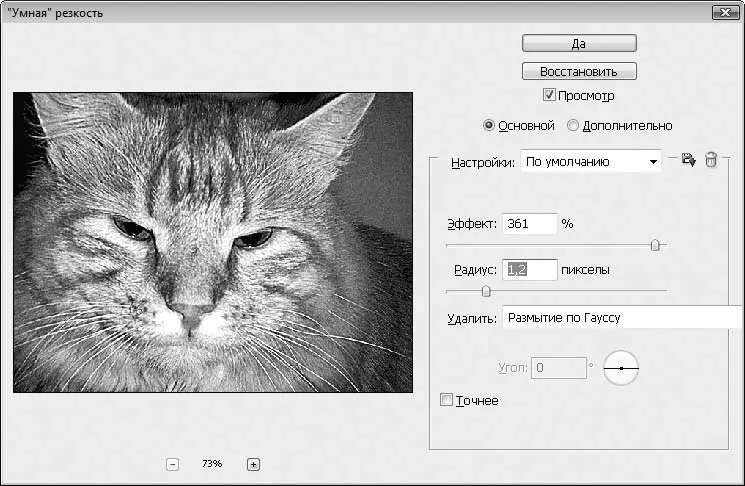
Рис. 11.28.Диалоговое окно «Умная» резкость
Параметры фильтра настраивают с помощью ползунков Эффекти Радиус. Кроме того, эффект предлагает удалить ранее примененные эффекты размытия.
Контурная резкость
Фильтр Контурная резкостьпрактически не влияет на однородные участки изображения. Данный вид резкости применяется к краям различных фрагментов, то есть к местам, где проходит контрастная граница. Этот фильтр очень выручает, когда необходимо откорректировать не очень четкую фотографию, поскольку почти не добавляет шумов на однородные участки. А на контрастных границах, которые действительно становятся гораздо четче в результате применения фильтра, шумы не так уж и заметны (рис. 11.29).
Читать дальше
Конец ознакомительного отрывка
Купить книгу
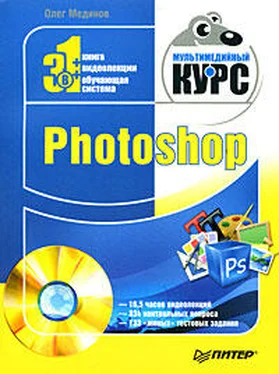


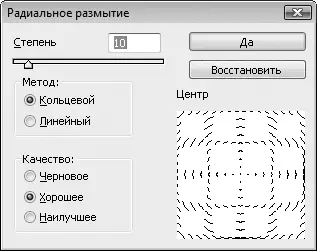


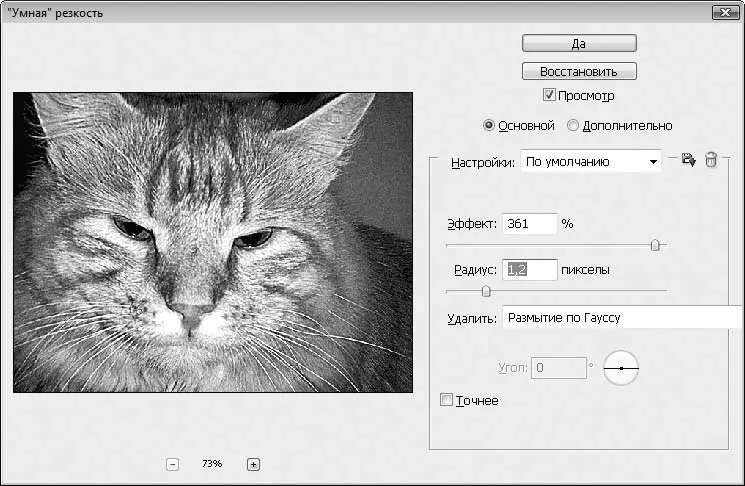





![Олег Будницкий - Терроризм в Российской Империи. Краткий курс [калибрятина]](/books/387725/oleg-budnickij-terrorizm-v-rossijskoj-imperii-kra-thumb.webp)





